Одраз огледала у уређивачу Цорелдрав

- 1228
- 108
- Doug Smitham
Графички уредник ЦорелДрав је веома напредни професионални алат за креирање дизајнерских пројеката, шарених брошура, спољног оглашавања, као и веб седећи распоред. Једна од главне сврхе програма је могућност стварања графичких пројеката, као и нацртајте различите објекте, попут Пхотосхопа. У исто време, уредник има прилично широке могућности цртања, уз његову помоћ можете да креирате широк избор пројеката.

У данашњем материјалу ћемо размотрити како да применимо један од доступних ефеката - огледалони тип елемената. Како огледати било коју слику у језгри? Који ће то алати за то бити потребни? Прочитајте у нашем материјалу.
Како размишљати
Миррор слика се може извести на два начина: са једноставним превлачењем мишем и кроз менија ротације објекта са детаљним подешавањем. Размислите о сваком од њих детаљније.
Метода 1. Брање са мишем
Замислите да сте нацртали неку врсту цртања. Подесили сте му јасну обрис, можда чак и осликани. Сада кликните на обрис елемента и видећете како се искрцао. У екстремним тачкама, уз обод слике, видећете црне тачке. Кликните на спољну тачку левим дугметом миша и држите га, превуците је у правцу у којем желите да видите одраз. Маркери ће се трансформисати у стрелице са два правца, које сигнализирају да можете започети преокрет. На пример, желите да се одражавани предмет укључи на леву страну. Онда морате да ухватите тачку на десној страни и превуците елемент улево. Принцип је једноставан, на исти начин на који можете истегнути објекат у било којем правцу који вам је потребан.
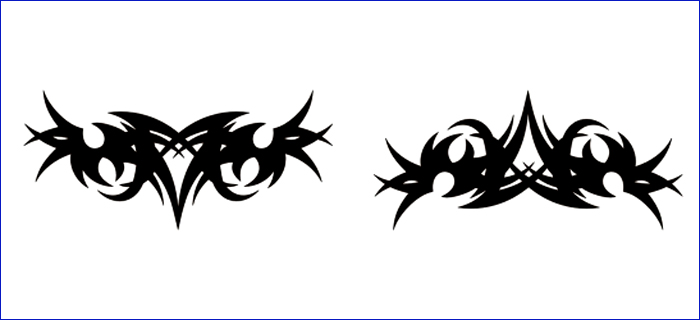
Метода 2. Кроз мени поставки ротације
Ова опција је нешто сложенија, али омогућава вам да конфигуришете девијацију суптилније. Вриједно је почети са чињеницом да је потребно да означите објект који желите да прикажете огледало. Затим у горњој линији менија програма отворите "Прозор" - "Подешавања" - "Трансформација" - "Турн". То ћете извести редован преокрет. На десној страни екрана видећете менији менија поставки на којем можете да одредите угао нагиба, као и поента у односу на коју можете да претворите слику, што указује на његове хоризонталне координате и вертикално.
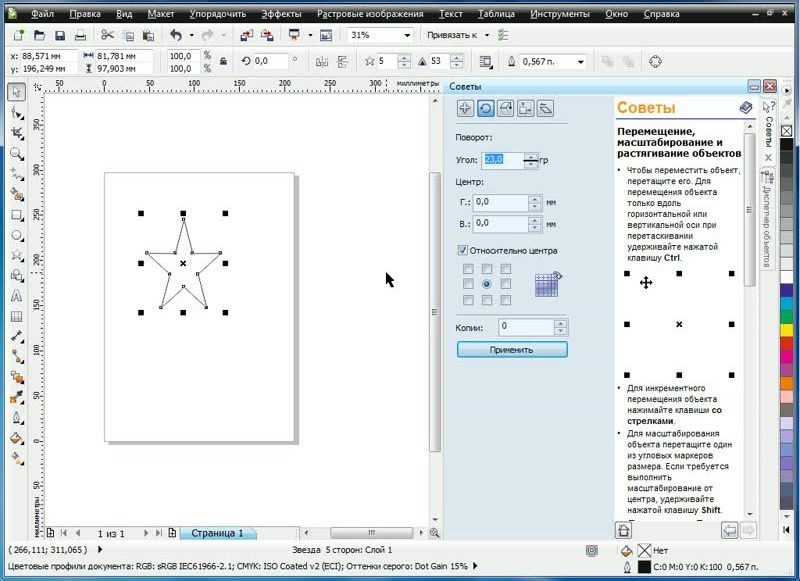
У истом прозору можете направити дисплеј огледала. Да бисте то учинили, притисните дугме "Сцале и Рефлецтион". Са десне стране ће бити дугмади за огледали. Помоћу њихове помоћи можете да конфигуришете вертикални и хоризонтални поглед, као и поента у односу на који ће се извести У -ТУРН.
Закључак
Као што видите, да извршите огледално одраз објекта у ЦорелДрув није тешко. Надамо се да ће вам након прочитања наших упутстава успети у свему. Ако их има било каквих питања, питајте их у коментарима.
- « Како исправити грешку 0к8007045д у Виндовс-у
- Опције за преузимање музике са Интернета на флеш уређај »

